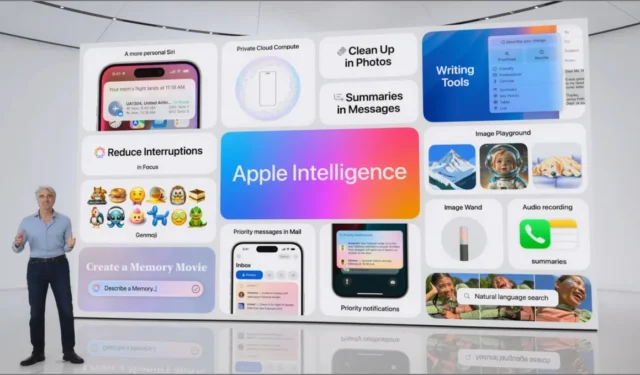
Sinds Apple op 29 juli de iOS 18.1 bèta uitbracht, staat iedereen (inclusief wij) te popelen om de nieuwe Apple Intelligence-functies uit te proberen. Je kunt de Apple Intelligence-functies uitproberen, zelfs als je buiten de VS woont. Zo kreeg ik er toegang toe en heb ik zeven AI-functies gevonden die verschillende aspecten van de dagelijkse routine kunnen vergemakkelijken. Laten we dus eens kijken wat er nieuw is: je zult dol zijn op deze updates.
1. U kunt eindelijk uw telefoongesprekken opnemen
De meest gevraagde functie arriveert eindelijk in iOS 18.1 beta. Het neemt niet alleen gesprekken op, het transcribeert zelfs je telefoongesprekken. Alle opnames worden opgeslagen in de Notes-app en wanneer je de audio afspeelt, wordt de getranscribeerde tekst in realtime weergegeven.
U kunt zelfs een samenvatting van uw gespreksopname krijgen, zodat u zich kunt concentreren op de belangrijke delen en niet het hele gesprek hoeft te beluisteren.
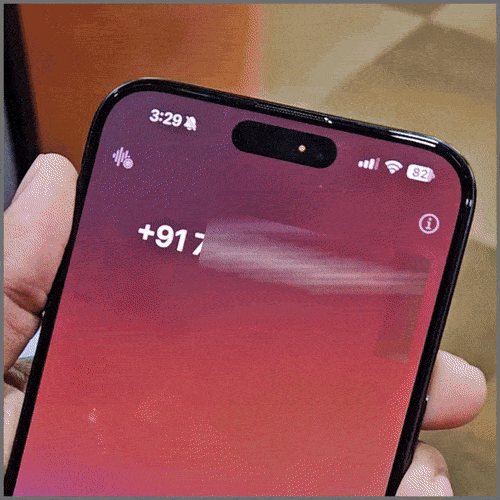
Om een gesprek op te nemen op je iPhone, tik je op het golfvormpictogram in de linkerbovenhoek van het gesprekscherm. De andere persoon krijgt een melding dat het gesprek wordt opgenomen en je ziet hoe lang de opname duurt.
Een paar dingen om in gedachten te houden: transcriptie werkt alleen in het Engels, Spaans, Frans, Duits, Japans, Mandarijn Chinees, Kantonees en Portugees. Als een taal niet wordt ondersteund , wordt deze waarschijnlijk later toegevoegd.
2. Schrijf als een professional
Je kunt AI-schrijftools overal gebruiken waar je op je iPhone kunt typen. Of je nu een tekst verstuurt, een notitie schrijft of een e-mail opstelt, je hebt opties om te proeflezen, herschrijven of de toon aan te passen. Wil je vriendelijker klinken? Moet het professioneler zijn? Geen probleem. Als je vindt dat de tekst te langdradig is, kan deze functie je helpen die lange zinnen in te korten en je boodschap ter zake te houden.
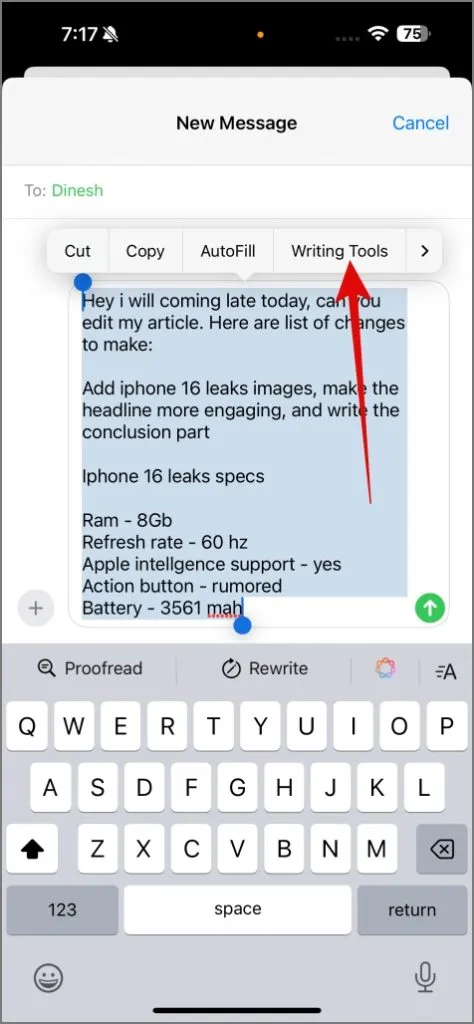
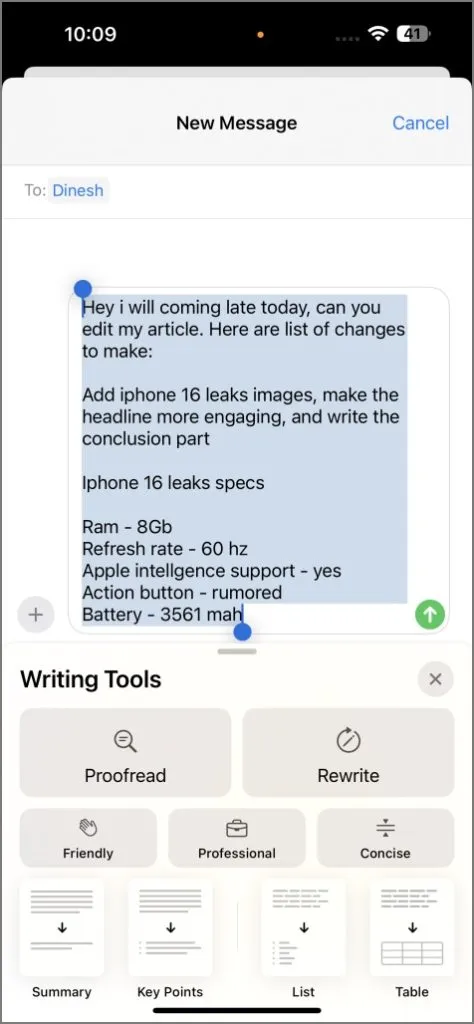
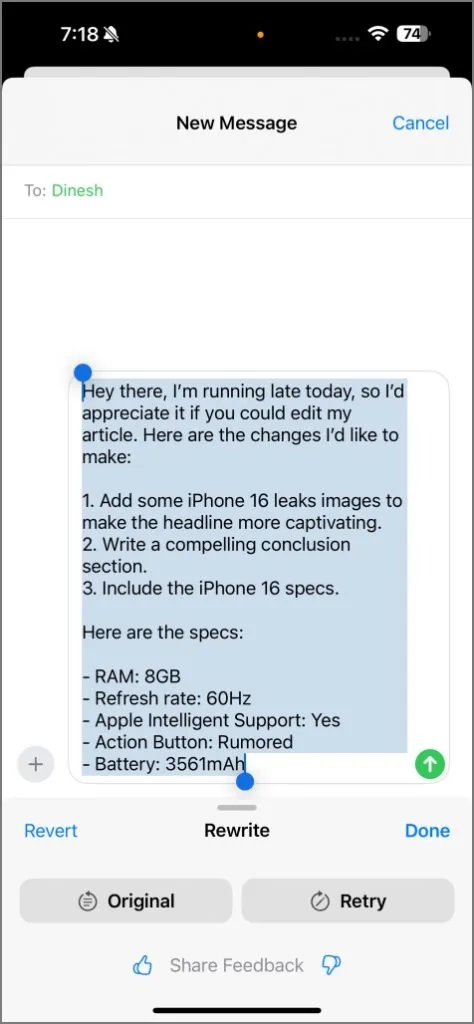
Laat me je een voorbeeld geven. Soms moet ik vertrouwen op mijn teamgenoten om kleine wijzigingen in artikelen aan te brengen, en als er weinig tijd is, kan ik niet te veel tijd besteden aan het structureren van zinnen. Gelukkig kan ik met de nieuwe Writing Tools met één klik proeflezen, de toon veranderen en zinnen structureren.
Deze functie werkt overal, of u nu berichten stuurt, e-mailt of aantekeningen maakt. Net als ik vindt u deze Apple Intelligence-functie handig.
3. De Mail-app is nu een stuk slimmer geworden
Ik gebruik al jaren de native app van Gmail en heb nooit echt overwogen om over te stappen naar de standaard Mail-app op mijn iPhone, omdat die vrij basic was. Maar dat veranderde met de iOS 18.1 bèta-update.
Met de nieuwe Mail-app kunt u nu uw e-mails samenvatten zonder ze helemaal door te lezen. Dat is geweldig als u geen zin hebt om een lange nieuwsbrief van 10 pagina’s te lezen. Wanneer u overspoeld wordt met e-mails, worden de belangrijke gemarkeerd en bovenaan uw inbox geplaatst. Zo kunt u de belangrijkste berichten lezen zonder door een berg e-mails te hoeven spitten.
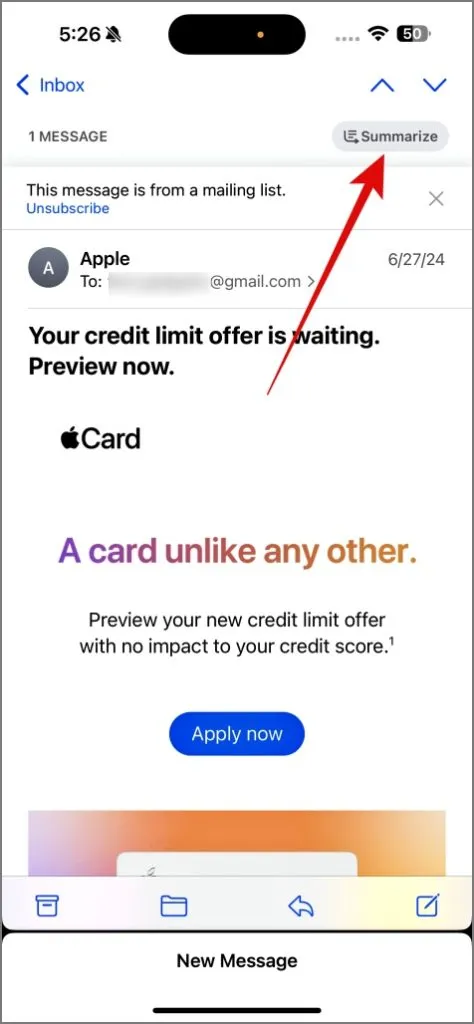
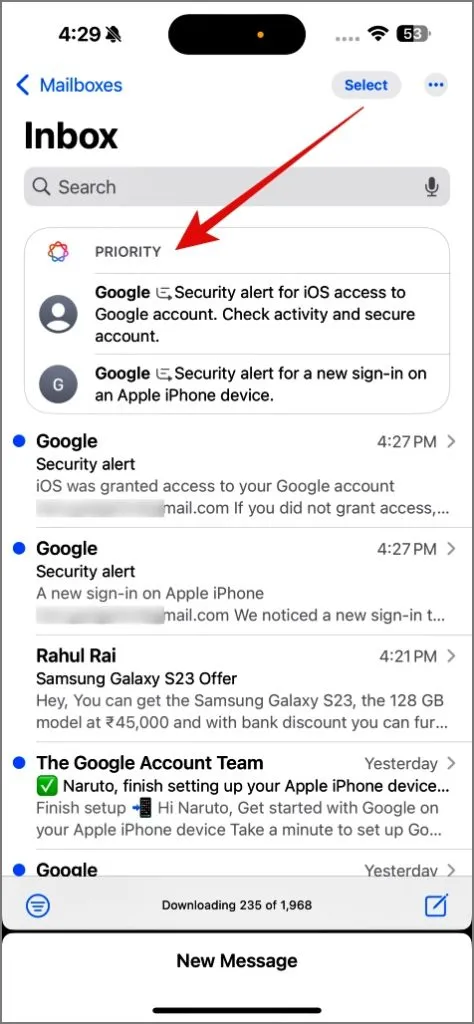
Er is een nieuwe functie genaamd Smart Replies, die ik erg handig vond. Stel je voor dat iemand je een e-mail stuurt met de vraag of je geïnteresseerd bent in het kopen van een nieuwe telefoon. In plaats van een volledig antwoord te typen, geeft Smart Replies je opties en op basis van je keuze, maakt het het antwoord voor je. Je kunt kleine aanpassingen maken voordat je het verzendt.
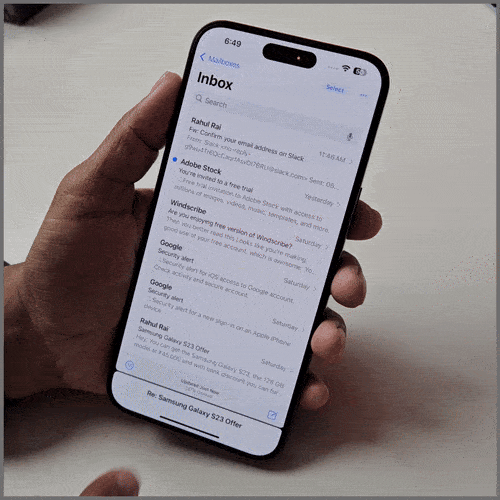
4. Focusmodus: elimineer de ruis en krijg dingen gedaan
iOS 18.1 introduceert een nieuwe Focus-modus genaamd Reduce Interruptions. Deze functie beperkt meldingen tot alleen de belangrijkste, zodat u gefocust blijft zonder onnodige afleidingen. Het is eenvoudig toegankelijk vanaf de hoofdfocusbalk en u kunt aanpassen welke contacten en apps deze modus mogen omzeilen. U kunt deze functie zelfs inschakelen voor elke Focus-modus.
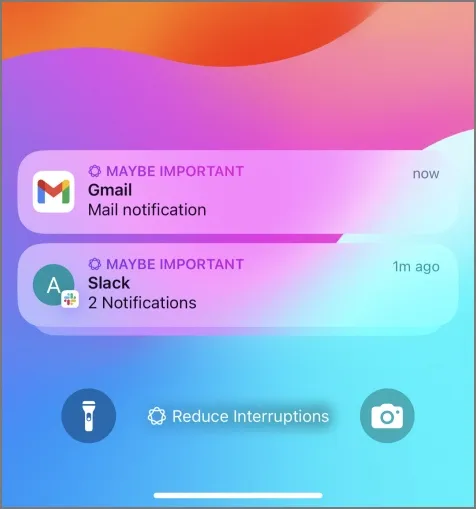
Bijvoorbeeld, wanneer u het inschakelt, leert het en toont het alleen de belangrijke meldingen. Toen een collega mij om 11:20 AM een bericht stuurde over lunch, verscheen het niet in mijn meldingen. Maar een andere collega had dringend een accountwachtwoord nodig, het werd gemarkeerd als belangrijk en waarschuwde mij meteen. De functie wordt beter afhankelijk van hoe vaak u het gebruikt en dingen herkent die belangrijk zijn.
5. Verbeterde fotozoekfunctie
Een van de coolste nieuwe trucs in de iOS 18 Photos-app is de mogelijkheid om naar meerdere mensen op je foto’s te zoeken. Stel je voor dat je zin hebt om naar foto’s van jezelf te kijken terwijl je met vrienden rondhangt. Je kunt dan gewoon namen als ‘Sayan, Pratik, Mrinal’ in de zoekbalk typen en de app filtert alles eruit. Het laat je de momenten zien die jullie samen hebben gedeeld. Bovendien kun je de resultaten eenvoudig sorteren of filteren om snel de exacte afbeelding te vinden die je zoekt.
Maar wacht, er is meer! Als je terugdenkt aan de goede oude tijd en video’s wilt vinden waarin je een game speelt, zoek dan gewoon naar “[Your Name] playing” en de app haalt alle clips op waarin je midden in de actie zit. Wat echt handig is, is dat het zelfs de exacte tijdstempel markeert waarop je speelt, zodat je direct naar de beste delen kunt springen.
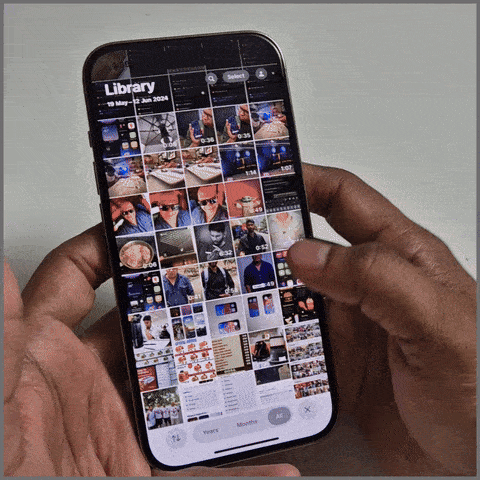
Er is ook een nieuwe functie in de Foto’s-app genaamd Herinneringen. Je kunt Apple Intelligence vertellen welke herinnering je opnieuw wilt beleven, en het combineert de foto’s en video’s op je telefoon om een film voor je te maken met titels en muziek. Het is alsof je je eigen persoonlijke filmmaker hebt voor je favoriete momenten. Hoewel de video’s er redelijk uitzagen, was het niets magisch. Er is geen manier om de uitkomst te beïnvloeden of te controleren, zoals achtergrondmuziek, afbeeldingen, effecten, etc.
6. Siri heeft een geheel nieuwe vibe
Je kent Siri toch wel? Die kleine assistent die onder aan je scherm hangt? Nou, met iOS 18.1 heeft Siri een glow-up gehad. Het neemt nu het hele scherm over met wat gelikte animaties. Het is alsof Siri een persoonlijkheidsboost heeft gekregen. En als je geen zin hebt om te praten, kun je gewoon dubbeltikken op de onderste balk en typen wat je nodig hebt.
Wat Siri nu allemaal kan, is dat je nu meerdere vragen in één keer kunt stellen. Als je voorheen vroeg naar het weer en daarna vervolgde met: “Hoe waarschijnlijk is het dat het gaat regenen?”, liet Siri je alleen de temperatuur zien. Maar nu kun je vragen blijven stellen. Je kunt bijvoorbeeld vragen: “Hoe lang duurt het om naar Mumbai te rijden?” en dan “Hoe is het weer daar?” en “Wat zijn de beste plekken om te verkennen in Mumbai?” – en Siri is er helemaal weg van.

Als je Siri ooit om hulp hebt gevraagd en vervolgens zelf naar Safari bent gestuurd om het uit te zoeken, dan verandert dat nu ook.
7. Vat elk artikel samen
Een andere kleine maar nuttige AI-functie die ik de laatste tijd gebruik, is de samenvattingsfunctie in de Safari-browser. Hoewel het niet de eerste keer is dat ik deze functie zie, zit hij al jaren op Android-telefoons. Het is fijn om te zien dat hij eindelijk beschikbaar is op de iPhone. Om een webpagina samen te vatten in Safari, klikt u op het pictogram Reader Mode (klein vakje met horizontale strepen) en als u binnen bent, tikt u op de knop Summarize.
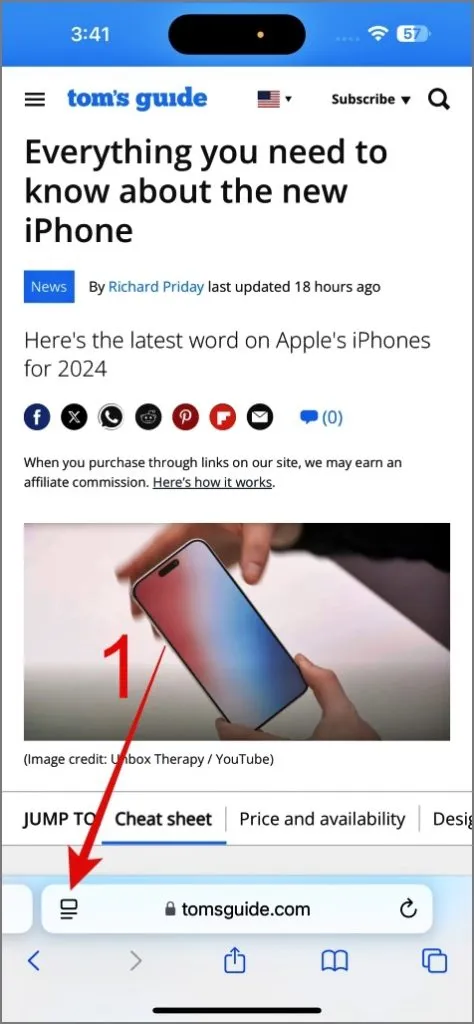

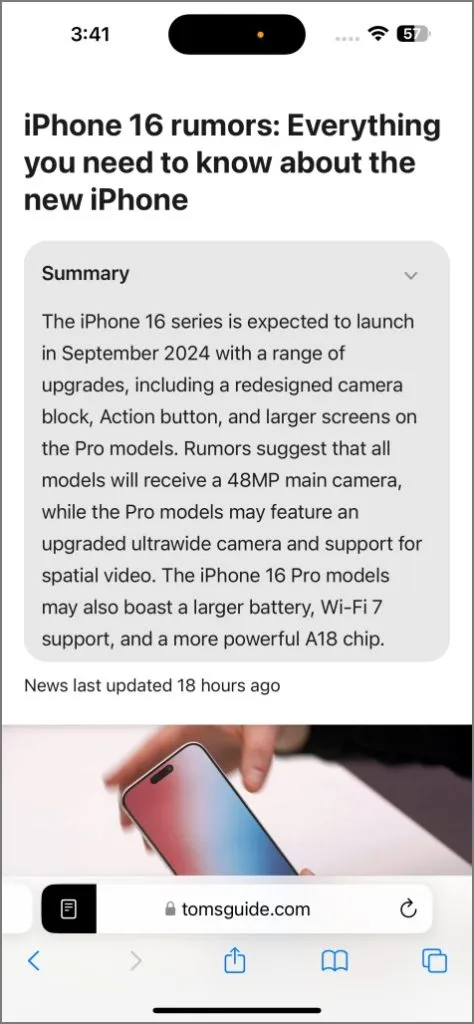
Het begin van Apple’s AI-reis
Terwijl we wachten op andere Apple Intelligence- functies die op WWDC 2024 worden onthuld , zoals Image Playground en Genmoji, ben ik meer dan tevreden met wat iOS 18.1 bèta te bieden heeft. Na die update voelt het beheren van je iPhone gemakkelijker en intuïtiever. Van slimmere Siri tot AI-tools voor e-mails en sms’jes, deze update verbetert de manier waarop je met je apparaat omgaat. iOS 18.1 geeft een voorproefje van wat Apple Intelligence kan op je iPhone. Je kunt wachten tot de iOS 18.1-update later dit jaar arriveert voor de in aanmerking komende iPhones.




Geef een reactie